重启网卡
主机域名文章
2024-12-07 13:00
723
标题:重启网卡:步骤与注意事项
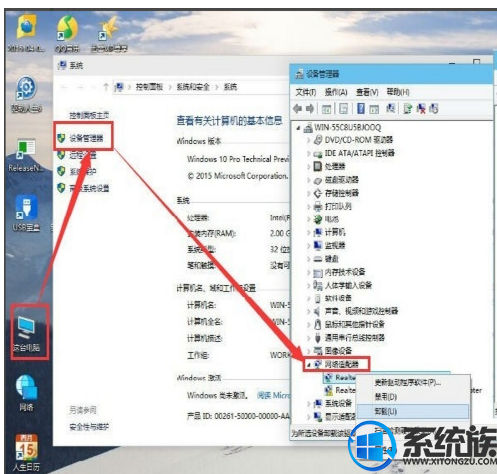
在计算机和网络的日常使用中,我们有时会遇到网络连接不稳定、网络速度慢等问题。其中,一个常见的解决办法就是重启网卡。重启网卡可以清除网络设备的缓存,恢复网络连接的稳定性,从而提高网络使用体验。下面,我们将详细介绍如何重启网卡以及需要注意的事项。

一、为什么要重启网卡?
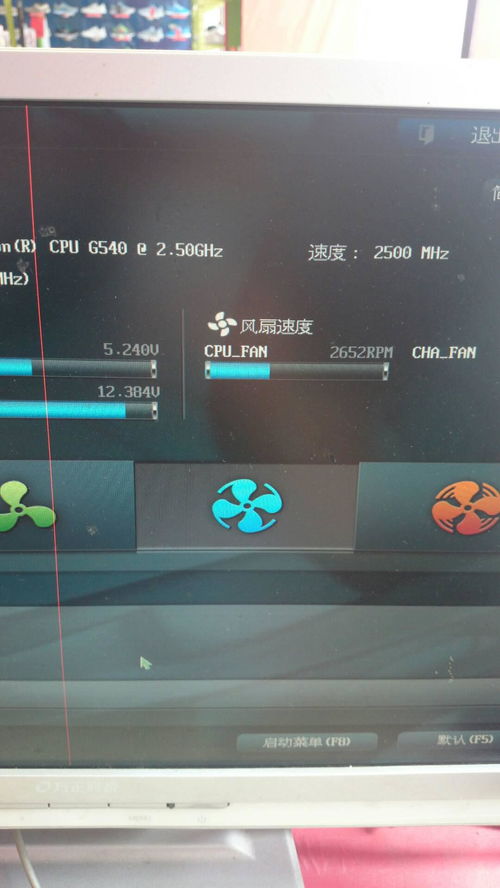
重启网卡通常用于解决网络连接问题。例如,当网络设备出现异常、网络速度变慢、网络连接不稳定时,我们可以通过重启网卡来尝试解决问题。
二、如何重启网卡?
重启网卡的方法因操作系统和设备类型而异。下面以Windows操作系统为例,介绍如何重启网卡:
- 打开“设备管理器”:在Windows系统中,可以通过右键点击“开始”菜单,选择“设备管理器”来打开设备管理器。
- 找到网卡设备:在设备管理器中,找到“网络适配器”选项,展开该选项后可以看到所有网卡设备。
- 禁用并重新启用网卡:右键点击需要重启的网卡设备,选择“禁用”选项,然后再选择“启用”选项。这样,网卡就会被重新启动了。
需要注意的是,有些系统可能会自动管理网卡设备的电源状态,此时可能需要手动进入系统设置或使用特定软件来执行重启操作。
三、注意事项
- 在进行任何系统或网络设备的操作之前,请确保您已经备份了重要数据。虽然重启网卡是一个相对安全的操作,但仍然有可能导致数据丢失或其他问题。
- 确保您有足够的权限来执行重启操作。在某些情况下,您可能需要管理员权限或特定软件才能执行重启操作。
- 如果您在重启网卡后仍然遇到网络问题,请考虑检查其他可能的网络设备或系统设置问题。有时候,问题可能不仅仅是出在网卡上。
- 如果您不确定如何执行操作或担心出现错误,请寻求专业人员的帮助。不要随意操作网络设备和系统设置,以避免潜在的风险和损失。
以上就是关于如何重启网卡以及需要注意的事项的详细介绍。通过掌握这些信息,我们可以更好地应对网络连接问题,提高工作效率和生活质量。
標籤:
- 重启网卡
- 网络连接问题
- 设备管理器
- 禁用启用
- 注意事项

